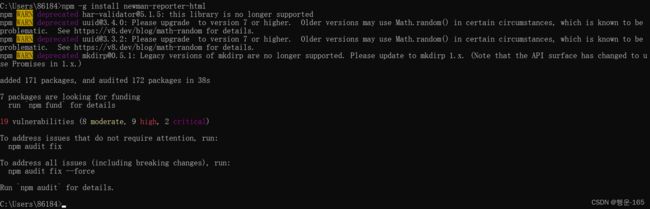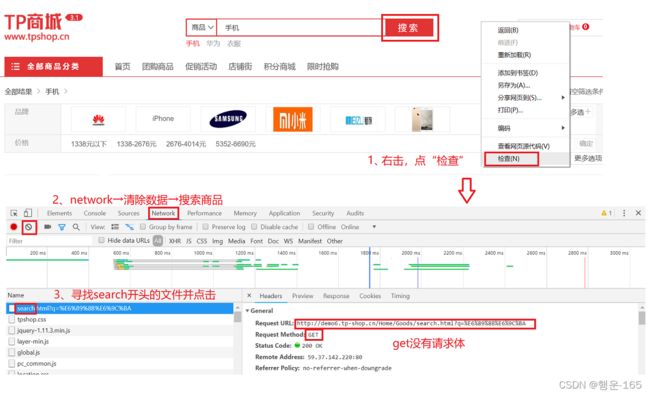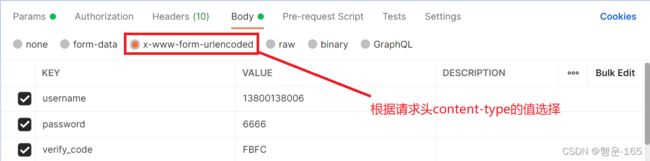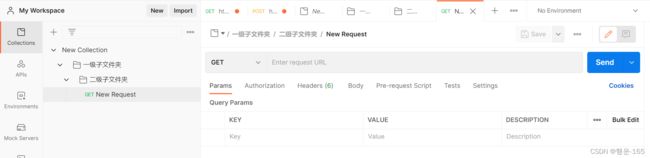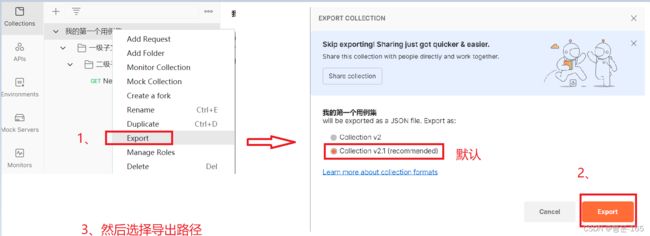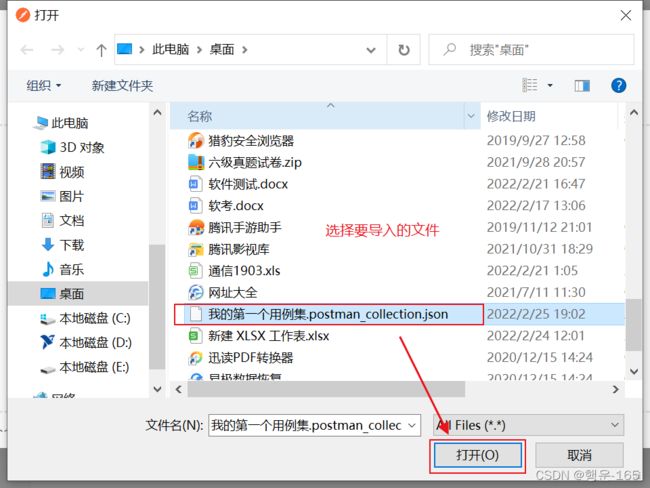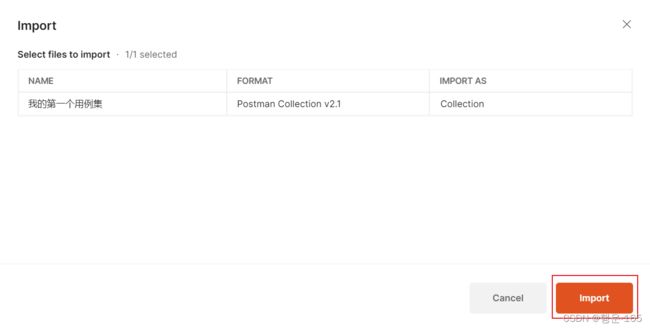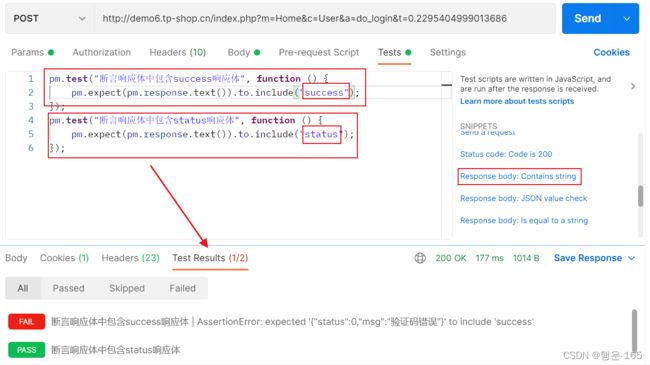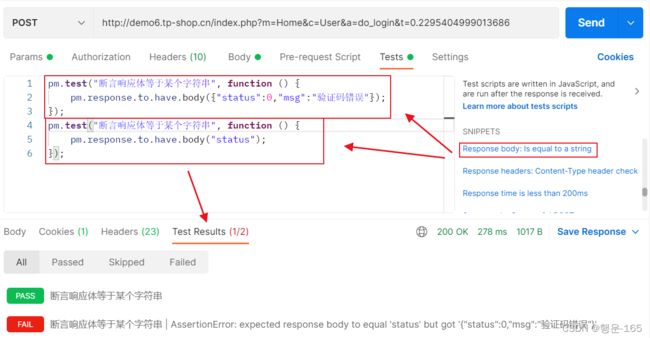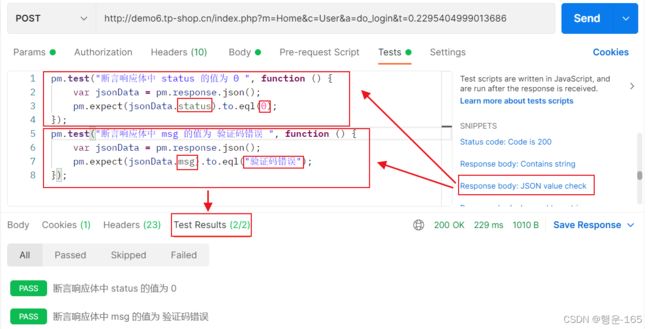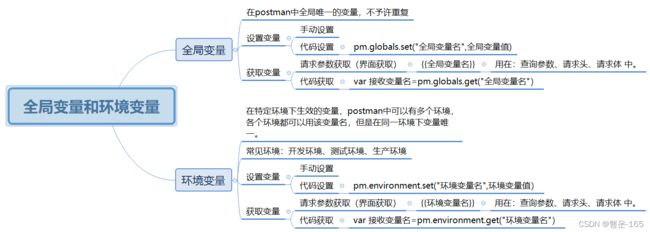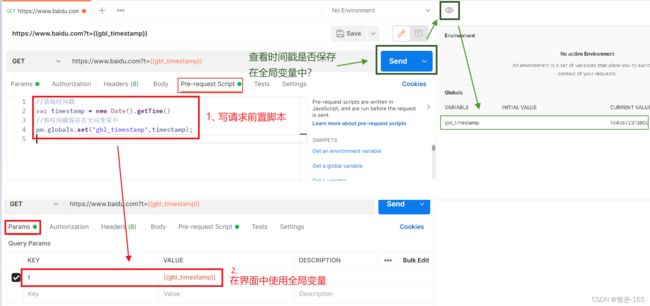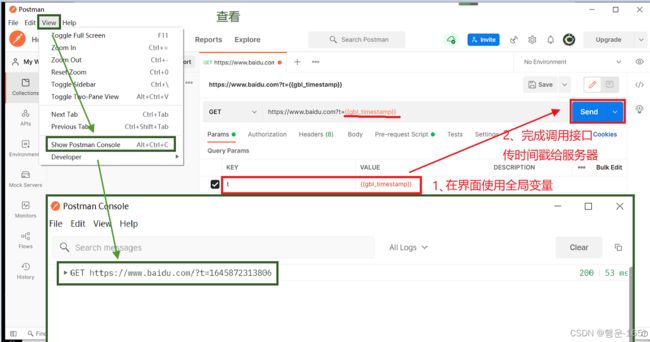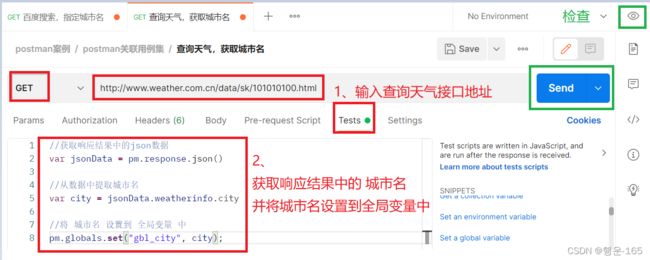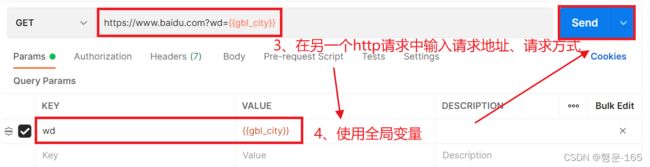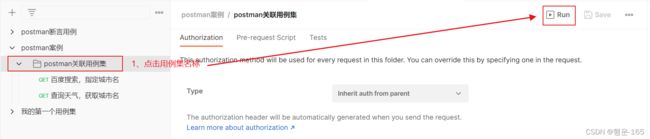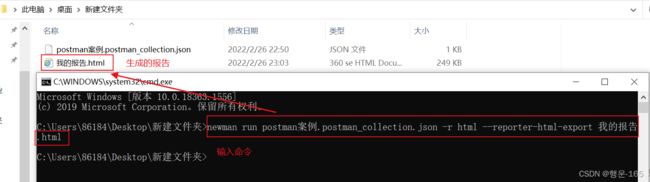接口测试工具——Postman
目录
一、简介与安装
1、postman下载
2、安装newman插件:用来借助postman生成测试报告
先安装node.js
安装newman插件
安装newman-reporter-html
2、postman简介
postman是什么?
二、postman的基本使用
案例一 (get搜索请求)
案例二 (post搜索请求)
三、postman高级用法
1、管理测试用例集Collections
2、用例集导出、导入
四、断言
1、Postman 断言简介
2、常用断言
断言响应状态码
断言响应体是否包含某个字符串
断言响应体是否等于某个字符串(对象)
断言JSON数据
断言响应头
3、postman断言工作原理
五、全局变量和环境变量
六、postman请求前置脚本
1、概念
2、案例
3、工作原理
七、postman关联
1、postman关联的介绍
2、案例
3、批量执行测试用例
八、postman生成用例报告
使用Newman生成测试报告
一、简介与安装
1、postman下载
(可以安装程序或者Google插件,推荐安装程序,下面介绍程序安装)
官网下载:https:www.getpostman.com/downloads/
下载完成后注册,注册了可以直接登录
注意!! postman不能重复安装,如果卸载后想安装,必须安装更新版本 !!
2、安装newman插件:用来借助postman生成测试报告
先安装node.js
(验证是否需要下载node.js:使用win+R,输入cmd 打开终端 → 然后输入:npm -v)
- 若能显示版本号,则无需安装node.js(说明已经安装过了)
- 若显示'npm' 不是内部或外部命令,也不是可运行的程序或批处理文件。则需要下载
- 下载链接:https://nodejs.org/zh-cn/download/
安装newman插件
确保node.js已经安装,然后输入在线安装命令:npm install -g newman
验证newman是否安装成功:
win+r ,然后cmd打开终端输入命令:newman -v,显示版本号则安装成功
安装newman-reporter-html
安装命令:npm install -g newman-reporter-html
安装完成页面截图:
2、postman简介
postman是什么?
postman是一款强大网页调试工具的客户端,postman为用户提供强大的Web API & HTTP 请求调试功能。postman 能够发送任何类型的HTTP请求(GET,HEAD,POST,PUT),附带任何数量的参数+headers,是一款非常实用的调试工具。
二、postman的基本使用
案例一 (get搜索请求)
使用 postman 发送 http请求,访问 tpshop 商城的 “搜索” 接口
1、先从 tpshop商城页面(利用开发者工具)或抓包工具获取搜索接口的请求方式和请求URL
2、打开postman,输入获取的请求方式和请求URL,发送http请求
案例二 (post搜索请求)
使用 Postman 向 topshop 商城 登录接口 发送一个密码错误的 登录请求
- 请求方法:POST
- URL:http://demo6.tp-shop.cn/index.php?m=Home&c=User&a=do_login&t=0.2295404999013686
- 请求头:Content-Type:application/x-www-form-urlencoded
- 请求体:username=13800138006 password=6666 verify_code=FBFC
!若请求头content-type的值在请求体中没有,则选择raw,josn
三、postman高级用法
1、管理测试用例集Collections
add folder 添加子文件夹 add request 添加请求
2、用例集导出、导入
导出:
导入:
四、断言
1、Postman 断言简介
- 利用 Postman 自带的断言机制,帮助我们自动判断 预期结果 和实际结果是否一致。
- 使用的 是 JavaScript 脚本语言,写在 Tests 的标签页中。在 TestResults 标签中显示。
2、常用断言
断言响应状态码
//断言状态码为200
pm.test("Status code is 200", function () {
pm.response.to.have.status(200);
});
pm : postman 的 一个实例
test:postman实例 的 一个方法,有两个参数:
- 参数1:“Status code is 200”,断言完成后,给出的提示信息
- 参数2:匿名函数的调用
pm.response.to.have.status(200);:postman的响应结果中,有一个状态码 200
断言响应体是否包含某个字符串
pm.test("Body matches string", function () {
pm.expect(pm.response.text()).to.include("string_you_want_to_search");
});
Body matches string:断言完成后,给出的提示信息
pm.expect(pm.response.text()).to.include("string_you_want_to_search");:postman的响应结果中包含“string_you_want_to_search”字符串
断言响应体是否等于某个字符串(对象)
pm.test("Body is correct", function () {
pm.response.to.have.body("response_body_string");
});
pm.response.to.have.body("response_body_string");:postman的响应结果中有响应体为“response_body_string”
断言JSON数据
//断言响应体中的json数据
pm.test("Your test name", function () {
var jsonData = pm.response.json();
pm.expect(jsonData.value).to.eql(100);
});
var jsonData = pm.response.json(); :定义一个变量jsonData,值为json格式的响应体数据
pm.expect(jsonData.value).to.eql(100);:postman 预期 json格式的响应结果中,xxx(key)的值为 xxx
!value可以替换为:status、msg
五、全局变量和环境变量
六、postman请求前置脚本
1、概念
时间戳:当前系统时间
- 表示方法:从1970年1月1日 00点00分00秒 到现在所经历的秒数
- 获取时间戳的代码:var timestamp = new date().getTime()
请求前置脚本:
- 书写在“Pre-request Script”标签中
- postman 在http请求发送之前,会自动执行该脚本中的代码
2、案例
调用百度首页接口,传时间戳给服务器
3、工作原理
七、postman关联
1、postman关联的介绍
当请求之间有依赖关系,比如一个请求的入参是另一个请求返回的数据,这时需要用到关联处理
postman的关联:用来解决接口和接口之间调用依赖关系。需要借助全局变量、环境变量。
步骤(以 A接口 返回的数据,供 B接口使用 为例):
- 组织 A接口http请求数据,发送 A接口 请求。
- 获取 A接口 返回的 响应数据,写入全局、环境变量中
- 组织 B接http请求,从 全局、环境变量中 获取 A返回的数据。
2、案例
请求获取天气接口, 提取响应结果中的 城市,将城市名,给百度搜索接口使用。
实时天气接口:http://www.weather.com.cn/data/sk/城市代码.html
北京实时天气接口:http://www.weather.com.cn/data/sk/101010100.html
检查:view→show postman console
完成!
3、批量执行测试用例
八、postman生成用例报告
使用Newman生成测试报告
使用 newman 命令,运行导出的测试集脚本,打开 cmd 输入:
newman 测试脚本文件 -e 环境变量文件 -d 测试数据文件 -r html --reporter-html-export-测试报告名称.html
(红色部分根据实际情况添加,环境变量有无?外部测试数据有无?)